电脑桌面文件无法显示图标怎么办
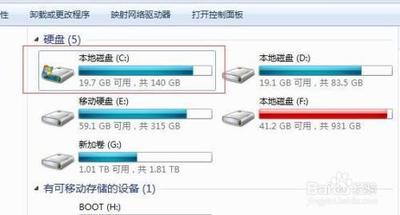
电脑桌面文件无法显示图标怎么办
当电脑桌面上的文件图标无法显示时,可能是由于多种原因造成的。以下是一些有效的解决方法:
检查显示设置
首先,确保您的显示设置没有问题。右键点击桌面空白处,选择“显示设置”,检查“应用和文本”下的“缩放与布局”是否设置为100%。如果您的电脑连接了多个显示器,请确保每个显示器的设置都正确配置。
清理桌面缓存
桌面缓存问题可能导致图标消失。您可以尝试清理桌面缓存来解决这个问题:
- 打开“任务管理器”,可以通过按下
Ctrl+Shift+Esc或右键击任务栏并选择“任务管理器”。 - 在任务管理器中,选择“详细信息”选项卡。
- 找到“Windows资源管理器”进程,右键击它并选择“结束任务”。
- 重新启动Windows资源管理器进程,可以通过在任务管理器中选择“文件” > “运行新任务”,然后输入
explorer.exe。
检查文件路径
桌面图标的消失可能是由于文件路径错误或损坏导致的。按下Windows+R键打开“运行”对话框,输入regedit打开注册表编辑器。在注册表编辑器中,导航到以下路径:
plaintext
HKEY_LOCAL_MACHINE\SOFTWARE\Microsoft\Windows\CurrentVersion\Explorer\MyComputer\NameSpace\{20D04FE0-3AEA-1069-A2D8-08002B30309D}
如果存在,右键击它并选择“修改”,确保数值数据下的路径正确。
检查病毒和恶意软件
如果以上方法都无法解决问题,那么就有可能是您的电脑感染了病毒。运行病毒查杀软件,对电脑进行全面扫描。
使用系统还原
如果电脑遭受了病毒感染或系统文件损坏,可能导致桌面图标消失。您可以尝试使用系统还原来恢复电脑到之前正常状态。
创建新的桌面快捷方式
如果以上方法都无法解决问题,可以尝试在桌面上创建一个新的“我的电脑”快捷方式:
- 右键点击桌面,选择新建,然后选择快捷方式。
- 在地址栏中输入
explorer.exe /E,::{20D04FE0-3AEA-1069-A2D8-08002B30309D},点击下一步,输入名称即可。
检查文件夹选项
有时候,修改文件夹选项后可能导致图标不显示。您可以通过以下步骤进行修复:
- 打开文件夹选项。
- 点击文件夹选项中的查看选项卡。
- 在高级设置中找到已知文件类型(扩展名)并选中。
- 点击还原默认值,然后点击确定。
重建图标缓存
重建图标缓存也是一个有效的解决方法:
- 打开运行并输入
cmd。 - 点击确定,打开命令提示符窗口。
- 在命令提示符窗口中输入
cd %userprofile%\AppData\Local。 - 输入
del IconCache.db /a。 - 输入
shutdown /r /t 00并按回车键,电脑将会重启。
检查隐藏设置
确保“显示桌面图标”选项被勾选。有时候,图标可能因为设置问题而被隐藏,通过这个简单的操作就可以将它们重新显示出来。
恢复系统文件
可以使用系统自带的文件检测和修复工具,如SFC(System File Checker)来扫描并修复损坏的系统文件。
通过以上方法,您应该能够解决电脑桌面文件无法显示图标的问题。如果问题仍然存在,建议寻求专业的技术支持。希望这些方法能够帮助到您!
